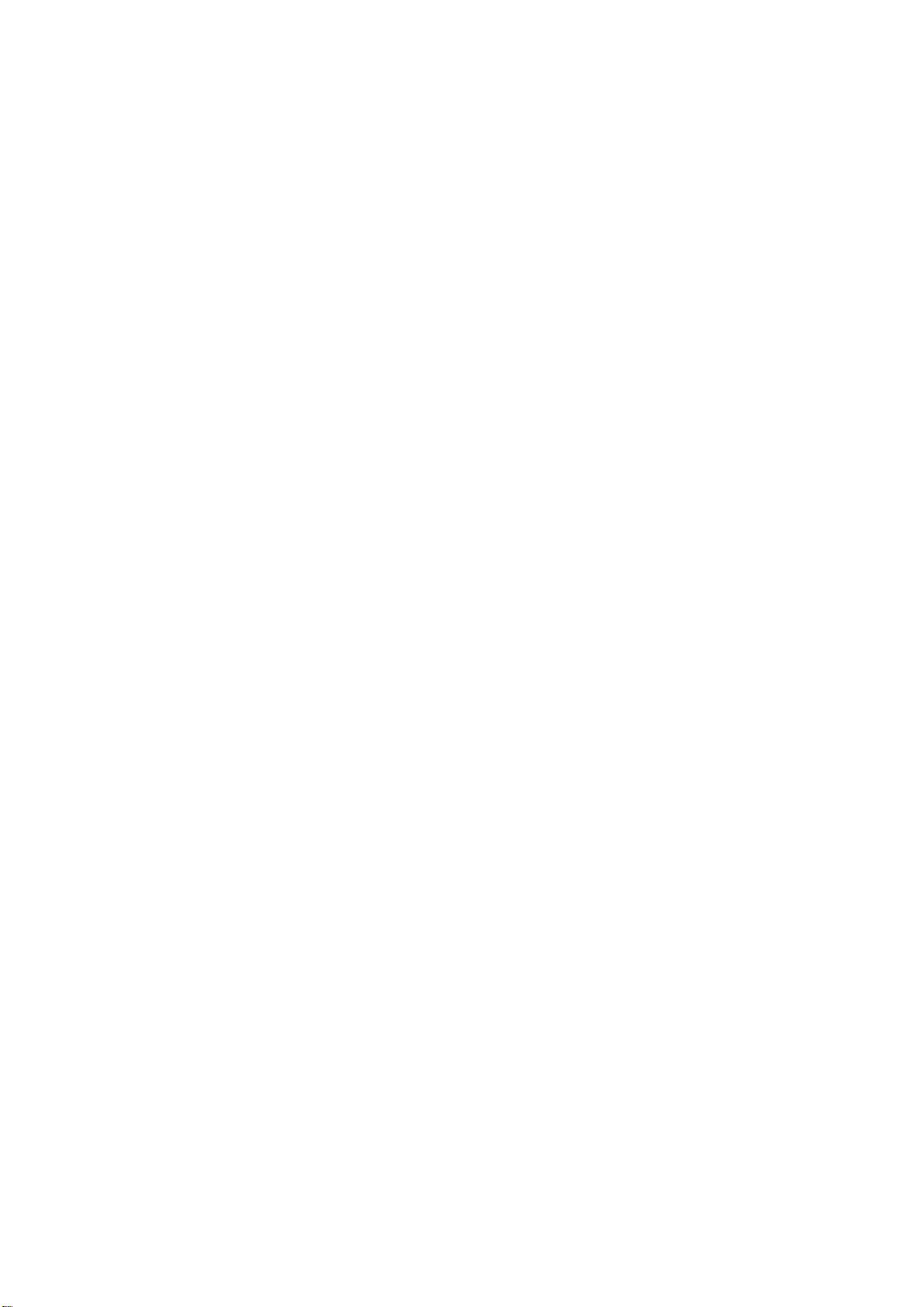Allegro使用技巧:从走线到优化
需积分: 10 5 浏览量
更新于2024-09-14
收藏 27KB PDF 举报
"Allegro小技巧"
Allegro是一款广泛应用于PCB设计的专业软件,它提供了丰富的功能来帮助工程师高效地进行电路板布局与布线。以下是对标题和描述中提到的一些Allegro使用技巧的详细说明:
1、如何引线及修改其属性
在Allegro中,导线的创建和编辑主要通过“route”菜单进行。如果需要修改已有的导线属性,如线宽,可以使用“change”命令;若要移动导线,可使用“route”菜单下的“slide”命令。
2、设置走线穿过BGA焊盘的精确位置
为了确保走线准确地位于两个BGA焊盘之间,需要调整grid设置。将grid设置为BGA焊盘间距的一半,然后执行“route --> Spread Between Voids”命令,这样走线就能在焊盘间居中。
3、边走线边改变线宽
在Allegro的环境设置(ENV)中,可以定义快捷键来实时调整线宽。例如,可以设置`funckey1 options acon_line_width10`和`funckey2 options acon_line_width20`分别对应10和20mil的线宽。
4、移动元件标识
在编辑模式下选择“move”命令,然后在“find”面板中仅选择"text"选项,就可以单独移动元件的标识。
5、更改字体和大小
要修改丝印、位号等文本的字体和大小,首先进入“setup”菜单,然后选择“design-parameter-text-setup”。在相应选项中配置字体、线宽和大小。使用“edit-change”并选择特定的文本类(如“text”)进行批量修改。
6、优化布线而不改变形状
布线完成后,可以使用“Route - Gloss - Parameters”进行优化。选择“Linesmoothing”,保留“convert90’s to 45’s”选项,取消其他选项,以保持设计者刻意的弯折线路不变形。
7、调整鼠线显示
在全屏布线时,若希望鼠线只显示当前屏幕上的PIN,可以在“setup - user preference - display”中勾选"display_no_hilitefont"选项。这样可以提高高亮显示的可见性。
以上这些技巧有助于提升Allegro用户的效率,更好地进行PCB设计工作。熟练掌握这些小窍门,可以在设计过程中节约时间,提高设计质量。在实际操作中,可以根据具体需求灵活应用和自定义设置,以适应不同的项目需求。
点击了解资源详情
点击了解资源详情
点击了解资源详情
2013-09-27 上传
2013-05-16 上传
2010-09-13 上传
2011-11-26 上传
2019-07-09 上传
2010-08-04 上传
lws
- 粉丝: 0
- 资源: 2
最新资源
- heatsheet:HeatSheet-> Tado指标“备忘单”
- superman:孤立的齿轮工工人的主管
- Ajax与PHPWEB开发_9w2p3w_php_
- rebot.io:让他们知道你有多棒
- 毕业设计表格2-论文.zip
- XStyleDialog:可定制化样式的Android Dialog
- Excel表格+Word文档各类各行业模板-格式化商品销售明细清单.zip
- PHP实例开发源码—小刀php网站自动收录UTF-8.zip
- 《JAVA课程设计》--java课程设计作业 商场VIP消费管理系统.zip
- Web-Application-development:当我是一名软件工程专业的学生时,我已经使用html,javascript,jquery,bootstrap,数据库,.NET,angular和ajex完成了许多Web开发项目。 我以html页面的形式展示与网页设计相关的示例工作
- rails-api-grape:http
- 1109_波长_
- git-control:帮你执行基本的git操作,所有操作都返回promise,更轻松更好的管理
- 毕业设计(论文)总体格式-论文.zip
- PHP实例开发源码—要搜聚合搜索源码.zip
- 慈善公益信托项目网页模板-适配移动端设备-HTML网页源码.zip